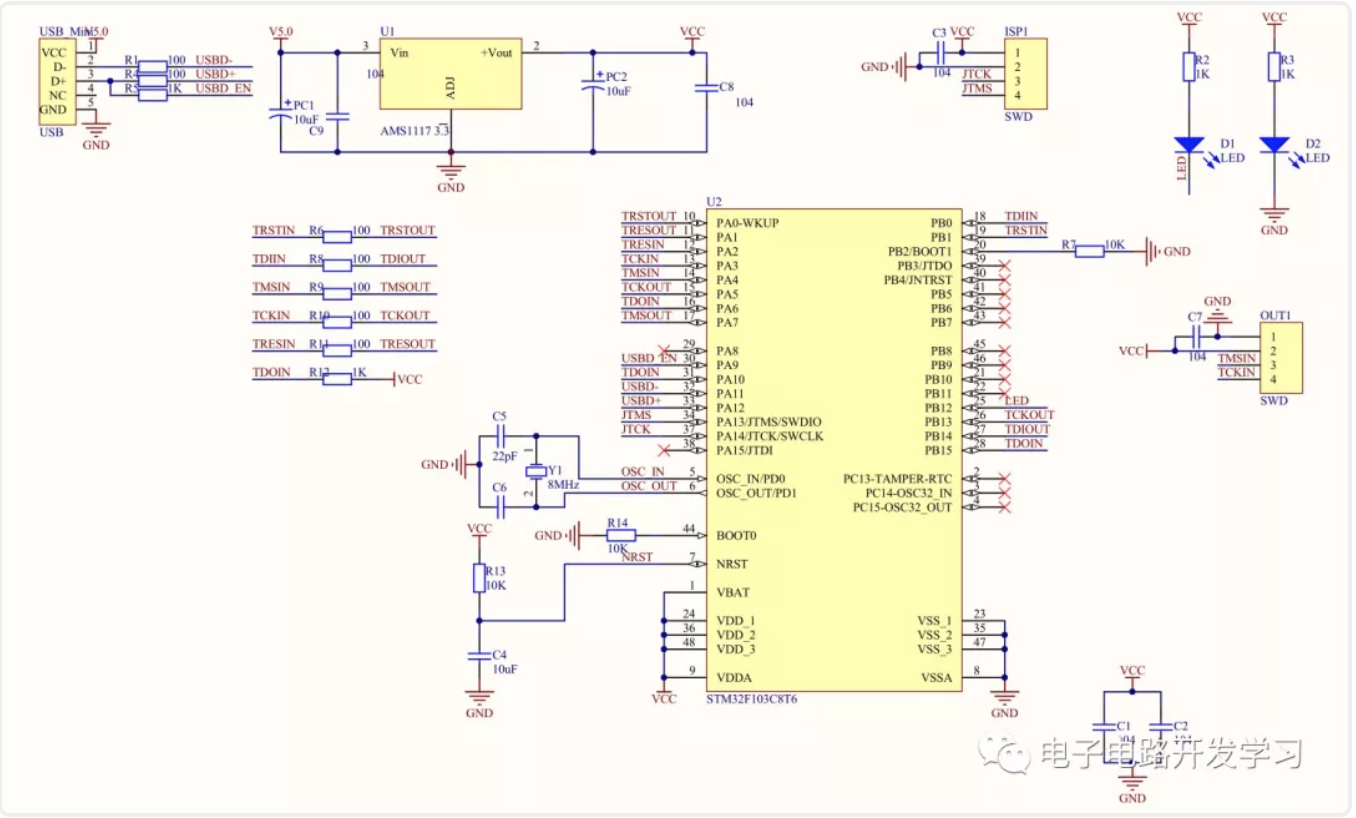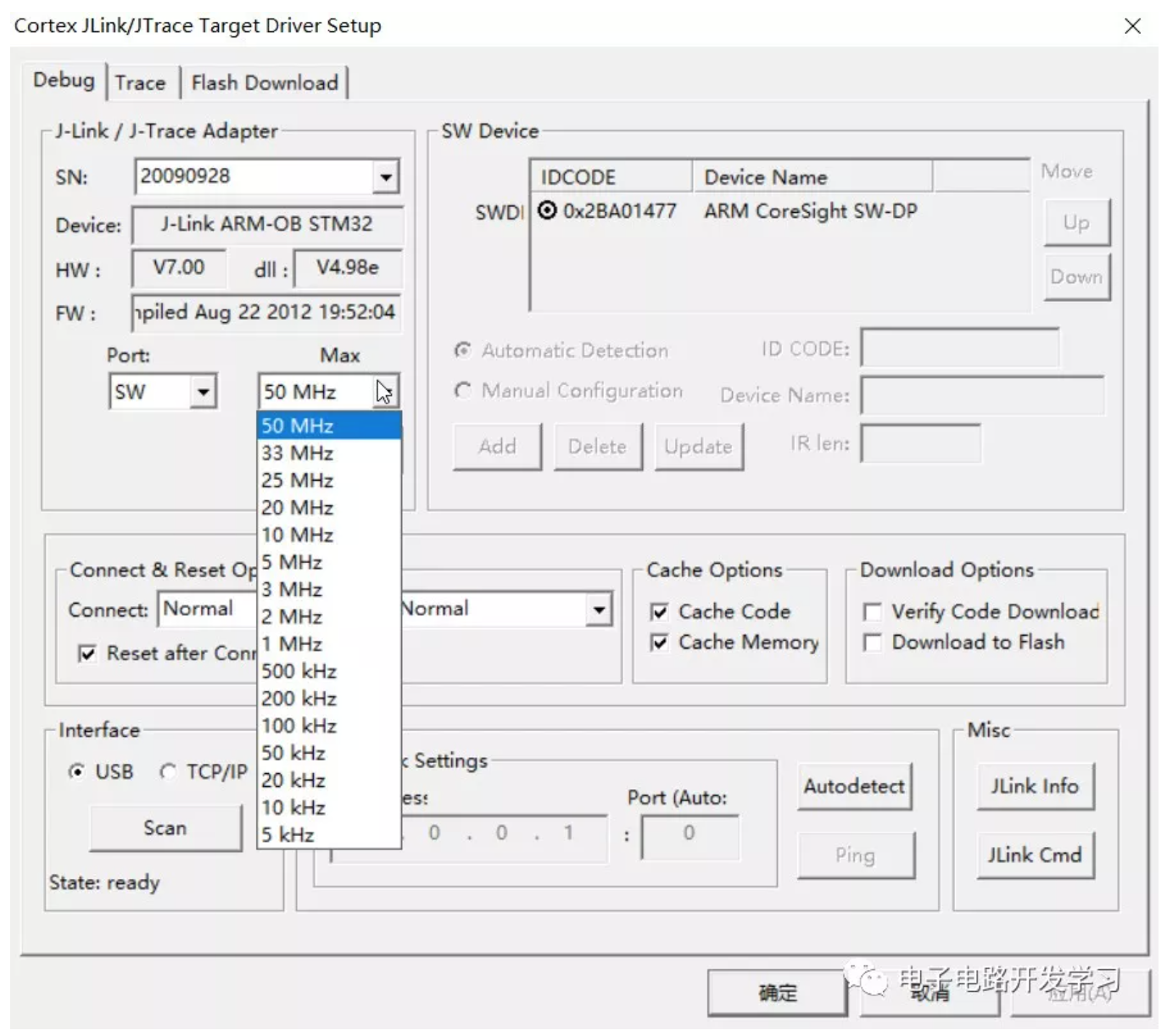前言
分享一篇之前写的文章。
趁着前段时间两家PCB厂家打价格战,一天之内,多次降价,看着真是热闹。捷配降到最低3元一款,而嘉立创降到最低5元一款,都是顺丰包邮,不过嘉立创免颜色费,而捷配不免,本着吃瓜群众的态度,赶紧薅了一把羊毛,做毕业设计时买的元器件还剩一些,就把之前练手画的一块JlinkOB小板投出去了,之前都是用的嘉立创,这次尝试一下捷配,关键是便宜!现在价格战已经结束了,刚才又去两家的官网看了一下,捷配又恢复了30元一款,而嘉立创还是保持5元。用的是网上开源的JlinkOB方案,主控STM32F103C8T6,下载Segger官方的JlinkOB固件,用了一段时间了,还算比较稳定。现在分享给大家,包含Altium版本的PCB文件、原理图文件、固件等,下载链接在文章末尾。
硬件电路
原理图
原理图还是比较简单的,STM32最小系统+电阻电容,具体的原理,我还没看明白,USB接口连接到了PA11和PA12,STM32的这两个引脚可以用来模拟USB设备。另外,当时设计的时候,没有考虑到一些保护电路,如自恢复保险丝,所以实际使用时,要注意不要接反了!
PCB
从PCB布局布线来看,一般般,当时也是刚学习AltiumDesigner,没画过几块板,不过实际用起来完全没问题,速度轻松上50MHz,现在用了有一段时间了,还挺稳定。
焊接调试
捷配的出货速度还算可以,可能是板子面积比较小,24小时就发出来了,下单的是5片,收到的时候居然有6片,这也可以理解,是为了方便拼版。
焊接了两块小板,焊接没什么难度,电阻电容大部分是0603封装,还比较好焊接。
如果某个阻值的电阻没有,如上下拉电阻和限流电阻,可以用相近的阻值来替换,不过个别电阻最好使用对应的值,如R5、R12,如果不一样,可以会导致USB识别失败。
确保电源没问题后,就可以下载固件了,使用另一个调试器,配合JFlash或者ST-LINK Utility烧录软件,SWD模式,把hex固件烧录进去,重新上电,就可以看到设备管理器里多了一个Jlink driver,打开Keil选择Jlink调试器,试一下看能不能用,第一次使用会提示升级固件,可以放心点击升级,这样就会把当前JlinkOB的固件升级到最新版本。SWD方式连接好ARM芯片,如STM32,可以看到成功检测到芯片,而且速度最大支持50MHz。
关于如何单独把Hex文件下载到STM32内,可以参考另一篇文章:Jlink使用技巧之单独下载HEX文件到单片机
这个板子的结构是按照淘宝卖的一个塑料外壳设计的,不过不用外壳也一样用。组装效果如图。
待优化和改进的地方
- 优化布局和布线。
- 添加自恢复保险丝,防止短路。
另外网上还有一种开源的ST-Link和JlinkOB合并为一个的调试器项目,通过下载不同的固件可以作为JlinkOB或者ST-Link来用,而且还支持虚拟串口功能,有时间再做一个玩玩。
资料下载
首发: 电子电路开发学习
作者:wcc149
推荐阅读